Indholdsfortegnelse:
- Brug af Aero Glass-komponenten til Windows 10
- Aero Glass på Windows 10
- Download og installer Aero Glass-komponenten i Windows 10
- Andre versioner af Aero

Video: Aero-glas - Sådan Justeres Gennemsigtigheden Af vinduer I Windows 10

2024 Forfatter: Bailey Albertson | [email protected]. Sidst ændret: 2023-12-17 12:56
Brug af Aero Glass-komponenten til Windows 10

Også i Windows Vista blev det muligt at installere et gennemsigtigt tema til operativsystemet. Hun fik toppen af vinduerne, og nogle af panelerne lignede glas, hvilket skabte en interessant visuel effekt og gjorde computeren mere behagelig. I fremtiden blev evnen til at tilpasse gennemsigtigheden af windows kaldet Aero og blev aktiveret som standard i Windows 7, men i senere versioner af Windows blev det opgivet.
Aero Glass på Windows 10
Desværre er dette tema forsvundet i senere versioner af Windows. Det var ikke allerede i Windows 8, det så ikke ud i Windows 10. Dette skyldes sandsynligvis den nye tilgang til designet af operativsystemet såvel som dets tværgående platform med mobile enheder. Nu er muligheden for at lave et gennemsigtigt design på Windows 10 kun tilgængelig på niveau med amatørløsninger. En af dem er Aero Glass.
Aero Glass er et program, der giver dig mulighed for fuldt ud at belyse effekten af "glas" -vinduer i samme form, som de arbejdede i ældre versioner af Windows. Ud over gennemsigtigheden af selve panelerne kan du aktivere yderligere muligheder:
-
Aero Peek - Denne funktion giver dig mulighed for at "se igennem" vinduer igennem og igennem. Det er yderst nyttigt, når du skal se indholdet på skrivebordet, men ikke behøver at minimere windows. I dette tilfælde kan du hurtigt vælge og udvikle et hvilket som helst vindue ved at svæve over det;

Aero Peek-effekt Aero Peek gør alle skrivebordsvinduer gennemsigtige
-
Aero Shake - Denne teknik bruges til at forenkle arbejdet med windows. Det er nok at holde et af vinduerne nede og "ryste" det, og alle de andre, undtagen den valgte, lukkes. Gentagelse af denne handling vil returnere dem til deres steder. Indstillingen er yderst praktisk til at arbejde med et stort antal aktive vinduer;

Aero Shake-effekt For at minimere inaktive applikationer skal du tage fat i vinduetitlen og flytte markøren fra side til side
-
Aero Snap er en anden vinduskontrol. Det limer vinduet til kanten af skærmen. Denne funktion er den eneste, der som standard migreret til det nye operativsystem og ikke kræver installation af programmet.

Aero Snap-effekt Træk vinduet til højre eller venstre, og det udvides til halvdelen af skærmen
-
indstilling af graden af gennemsigtighed for windows såvel som andre visuelle parametre.

Aero visuelle parametre Du kan vælge farve og andre visningsmuligheder for Aero-temaet
Download og installer Aero Glass-komponenten i Windows 10
Da Aero Glass er fan-made, er det ikke muligt at downloade det fra Windows Store. Du kan downloade det fra det officielle websted for dette amatørprogram eller fra ethvert websted, der distribuerer software. Vær forsigtig, der er en risiko for at installere malware på din computer, når du downloader fra tredjepartsressourcer. Brug antivirussoftware for at undgå dette.
Detaljerede instruktioner til installation af Aero Glass og dets anvendelse
Installationen udføres som følger:
- Download installationsfilen til programmet fra det officielle websted eller fra en anden kilde, og kør det på din computer. Windows 8.1-versionen fungerer også til Windows 10.
-
Installationsprogrammet udføres på en standard måde. Klik bare på "Næste" for at starte.

Aero Glass Installer Klik på "Næste" i installationsprogrammet for at gå til licensaftalen
-
Gennemgå og accepter licensaftalen.

Aero Glass licensaftale Gennemgå licensaftalen, og accepter den, hvis alt passer dig
-
I det næste vindue skal du angive stien. Standardinstallationen er også helt acceptabel, i hvilket tilfælde programmet installeres på roden til C-drevet.

Aero-glasinstallationssti Angiv stien til installation af programmet
-
Installationsprocessen tager ikke lang tid og afsluttes snart. Umiddelbart efter dette vil udsigten til vinduerne blive forvandlet.

Gennemsigtige vinduer i Aero Glass Vinduerne bliver gennemsigtige umiddelbart efter installation af programmet
Video: Nem måde at installere Aero-tema på Windows 10 på
Indstilling af vinduets gennemsigtighed
Når programmet er installeret, kan du justere gennemsigtigheden i vinduerne samt vælge farven på "glasset". Dette gøres sådan:
-
Højreklik på et tomt rum på skrivebordet, og vælg sektionen "Tilpasning".

Desktop-kontekstmenu Vælg sektionen "Tilpasning" i kontekstmenuen på skrivebordet
-
Gå til farveindstillinger for at få adgang til de nødvendige muligheder.

Tilpasning Åbn farveindstillingerne i vinduet "Tilpasning"
-
Det er stadig at fuldføre indstillingen. Ved hjælp af intensitetsskyderen kan du indstille både vinduesfarven og deres gennemsigtighed. Indstillinger for gennemsigtighed vil også ændre udseendet på proceslinjen og andre elementer i Windows 10.

Valg af farve og udseende Indstil de ønskede stylingindstillinger til dit tema
- Klik på "Gem ændringer" efter afslutning af indstillingerne.
Deaktiver Aero Glass
Hvis du er træt af Aero Glass-temaet, kan du blot afinstallere det og vælge et andet Windows-tema:
-
fjernelse kan ske gennem afsnittet "Programmer og funktioner";

Fjernelse af komponenter i afsnittet "Applikationer" I afsnittet "Applikationer" kan du afinstallere Aero Glass-programmet
-
et nyt tema er valgt i personaliseringsblokken.

Valg af personalisering I sektionen personalisering kan du ændre temaet eller fjerne gennemsigtigheden
Andre versioner af Aero
Udover Aero Glass er der også andre programmer til installation af et lignende tema. Nogle af dem har deres egne fordele.
Aero Tweak-program
Et lille program, der næsten fuldstændigt gentager funktionerne i Aero Glass, men som har et par fordele:
-
kræver ikke installation på en computer - det fungerer umiddelbart efter lanceringen, og indtil det med vilje er deaktiveret;

Aero Tweak-program Aero Tweak kræver ikke installation på din computer
-
har mange indstillinger, der giver dig mulighed for at gøre individuelle elementer gennemsigtige. For eksempel kun windows eller proceslinjen.

Aero Tweak-indstillinger I Aero Tweak kan du selv tilpasse mange designelementer
Aero 7-tema
Aero 7 sigter primært på at genskabe det klassiske Windows 7 Aero-tema så meget som muligt. Faktisk er det ikke et program, men et tema til operativsystemet, der kan bruges med Aero Glass. Dens fordele er som følger:
- kompatibilitet med enhver version af Windows 10: fra den ældste til den nyeste;
-
fuld overførsel af Windows 7-design i Windows 10-operativsystemet ned til design af mindre elementer.

Aero 7-tema Aero 7-tema får dit operativsystem til at ligne Windows 7
Dette tema vil være nyttigt for dem, der ikke vil ændre noget, når de flytter til Windows 10 fra et gammelt operativsystem.
Det er altid svært at skifte fra velkendte løsninger. Når man skifter operativsystem, mister brugeren mange kendte værktøjer til at arbejde på computeren og skal også vænne sig til det nye design. Dette er grunden til, at folk leder efter måder at bringe Aero-elementet tilbage, som de elsker i Windows 7 eller tidligere: Du kan gøre det selv ved at installere de nødvendige programmer og indstillinger.
Anbefalede:
Nytårs Boligindretning: Dekorere Interiøret, Inklusive Vinduer Og Et Bord (foto, Video)

Råd og anbefalinger til nytårsindretning. Dekoration af nytårsbordet. Brug skrotmaterialer, lav smykker med dine egne hænder
Hvorfor Vinduer I Huse, Herunder Plastik, Sveder Om Vinteren, Hvad Man Skal Gøre

Årsager til at tåge vinduer om vinteren. Hvorfor opsamles fugt på isoleringsglas. Sådan løses problemet
Magnetisk Børste Til Vask Af Vinduer På Begge Sider: Hvad Er Det, Anmeldelser, Hvordan Man Bruger Det Korrekt
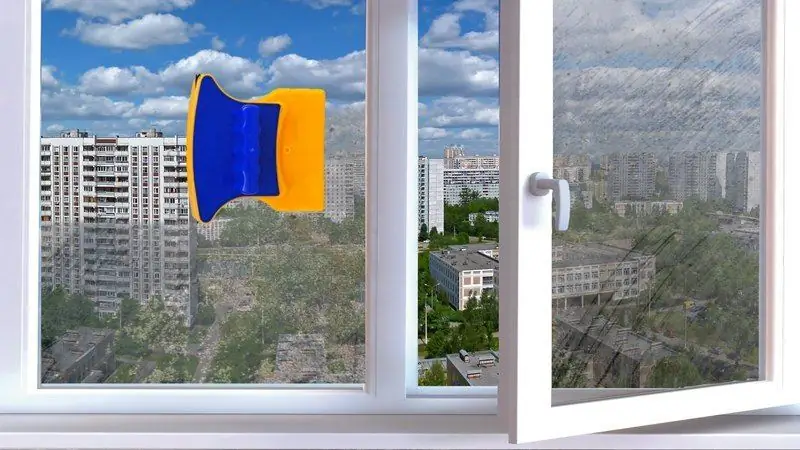
Princippet om drift af en magnetbørste til rengøring af vinduer, dens fordele og ulemper. Brugsanvisning. Populære modeller. Foto. Video. Anmeldelser
Vi Vasker Vinduer Hurtigt Og Nemt

Fordele og ulemper ved forskellige vinduesrensere
Blomster Til Badeværelset, Selvom Det Er Vådt Og Der Ikke Er Vinduer

Hvilke blomster kan sættes i badeværelset, selvom det er vådt og der ikke er vinduer
